在ESXi升级过程中,比较重要的一步就是检查固件兼容,当遇到固件版本不兼容的情况下需要升级固件,本文以DELL R730为例,介绍升级固件过程。
1、查询当前iDRAC的IP,可以重启主机,第一屏会显示iDRAC IP,也可以通过ESXi CLI命令获取iDrac IP地址,如果没有修改的情况下,DELL服务器默认管理IP地址为192.168.0.120,默认用户名为root,默认密码为calvin
2、登录管理IP,获取到当前服务编码。
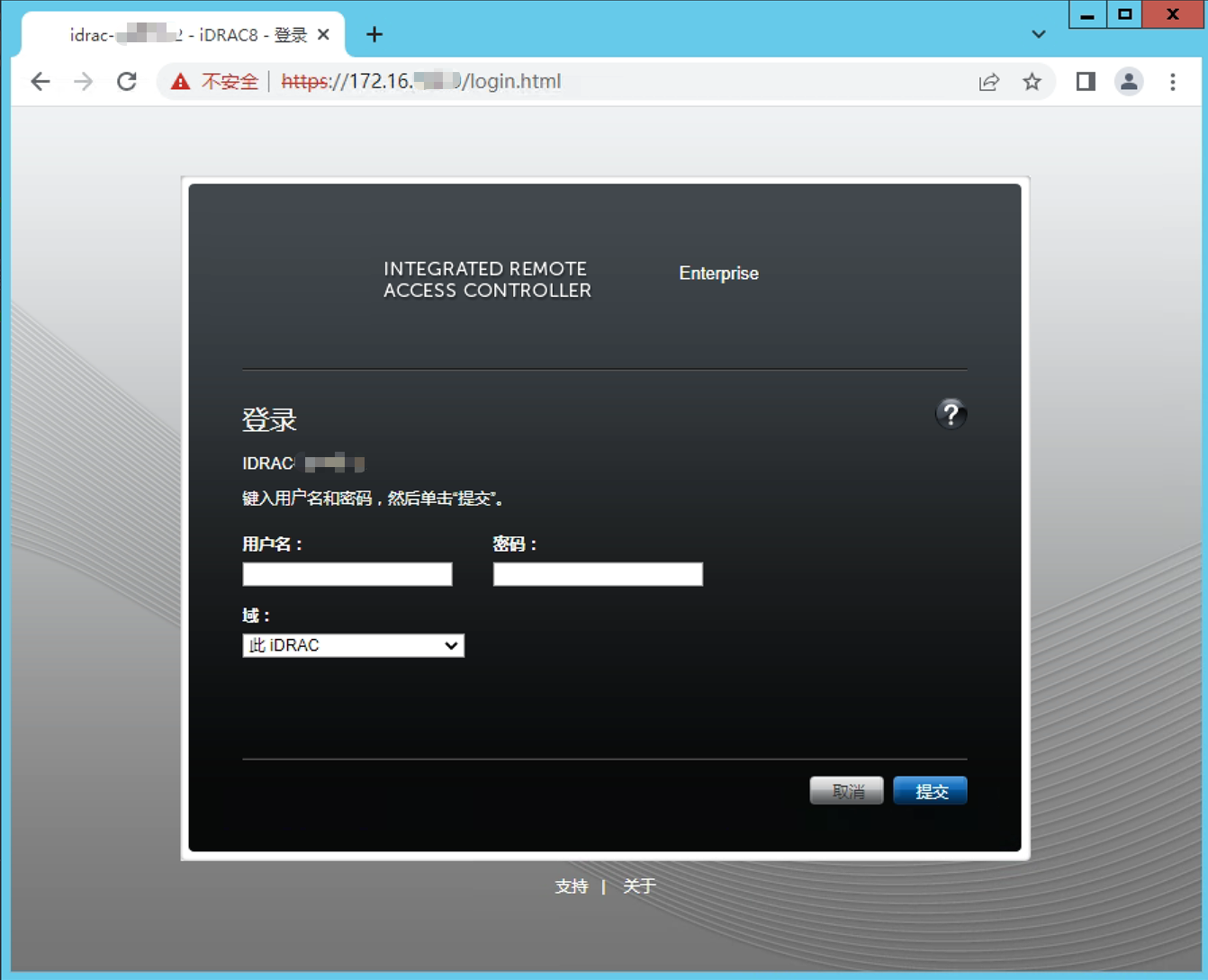
3、登录DELL官网下载对应固件,https://www.dell.com/support/home/zh-cn?app=products
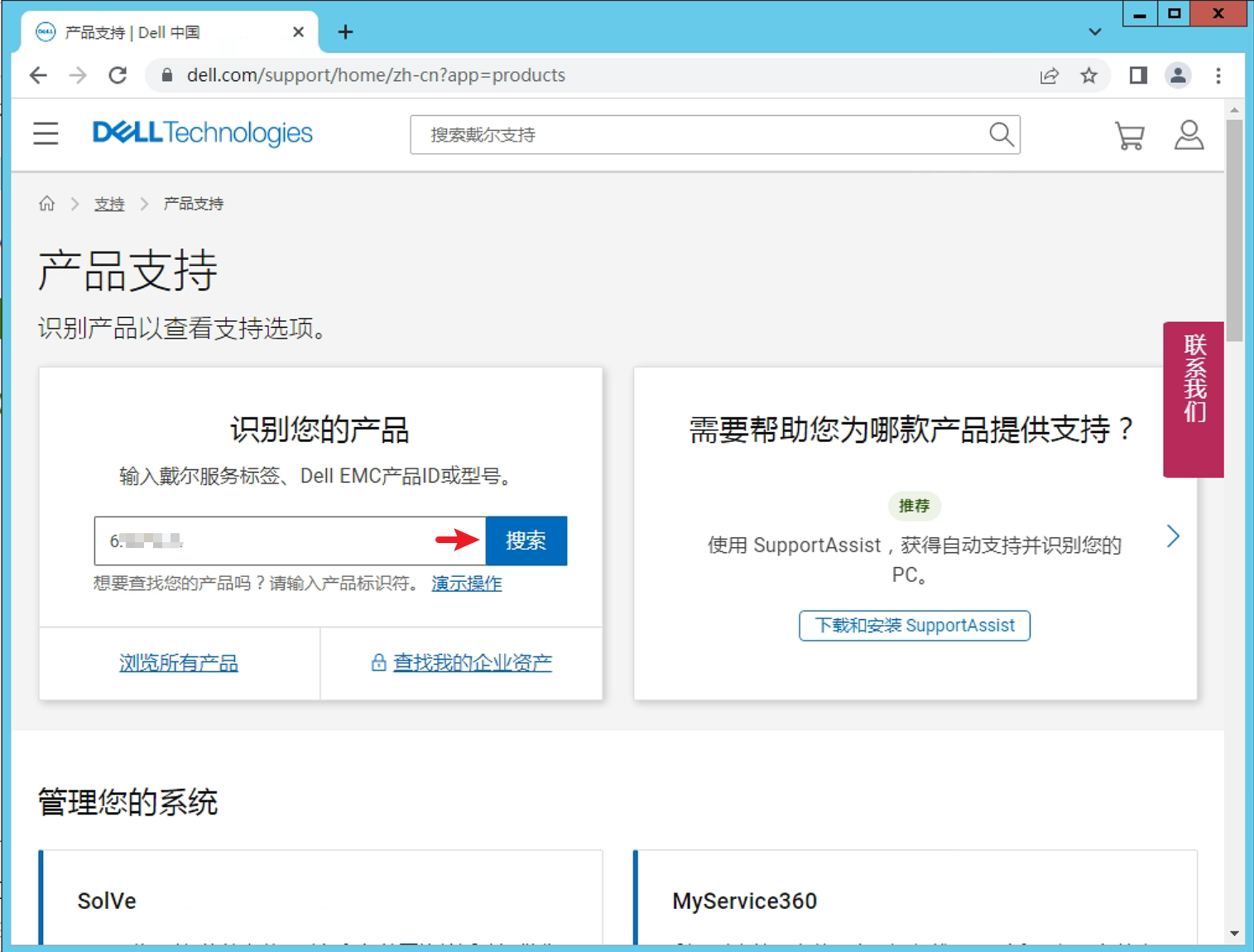
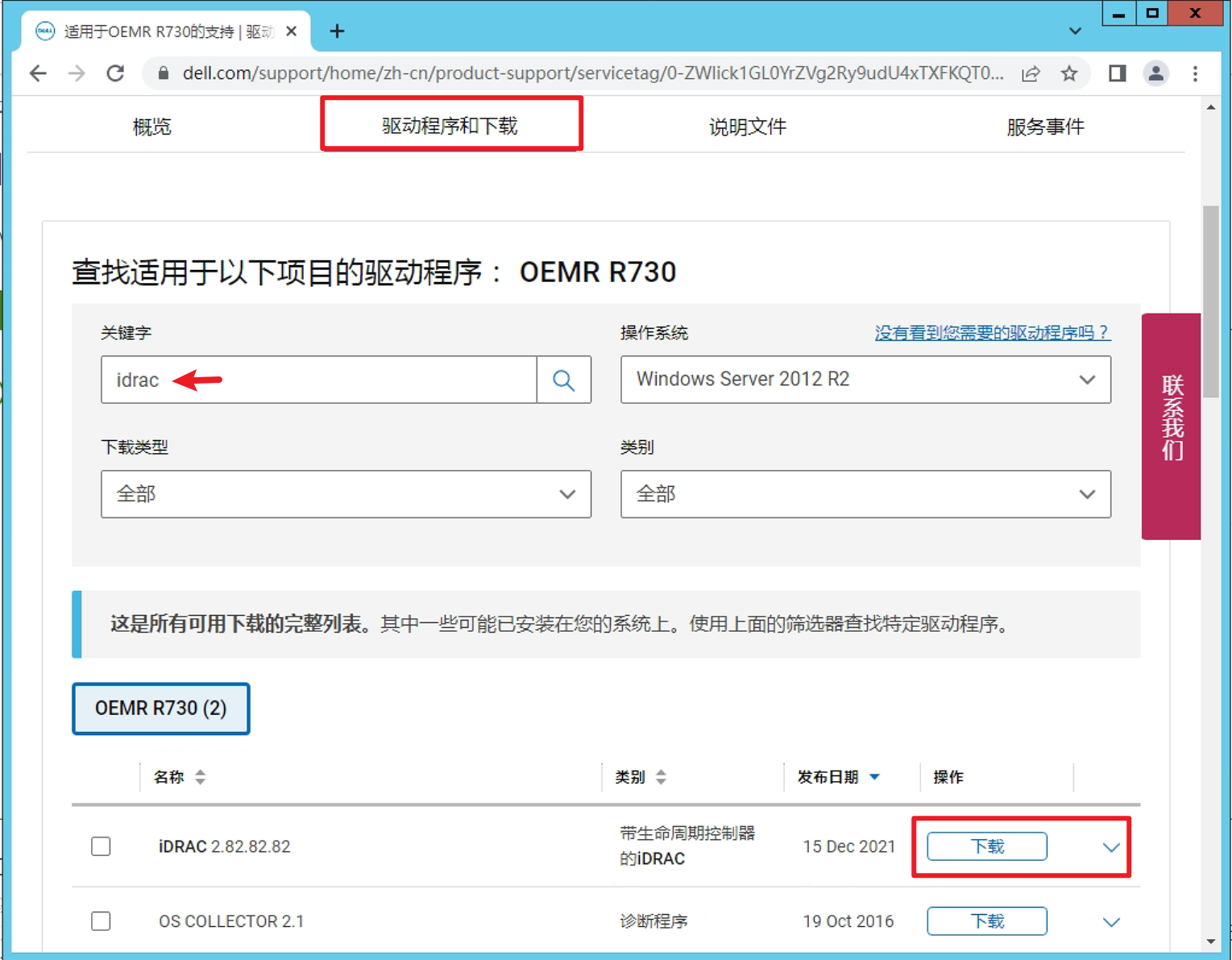
以升级到最新版2.82.82.82为例,如果需要升级到指定版本,可以下拉箭头,下载对应历史版本。
下载后获取到文件iDRAC-with-Lifecycle-Controller_Firmware_WGNHP_WN64_2.82.82.82_A00_01.EXE
4、点选iDRAC设置,更新和回滚。上传固件,并升级。
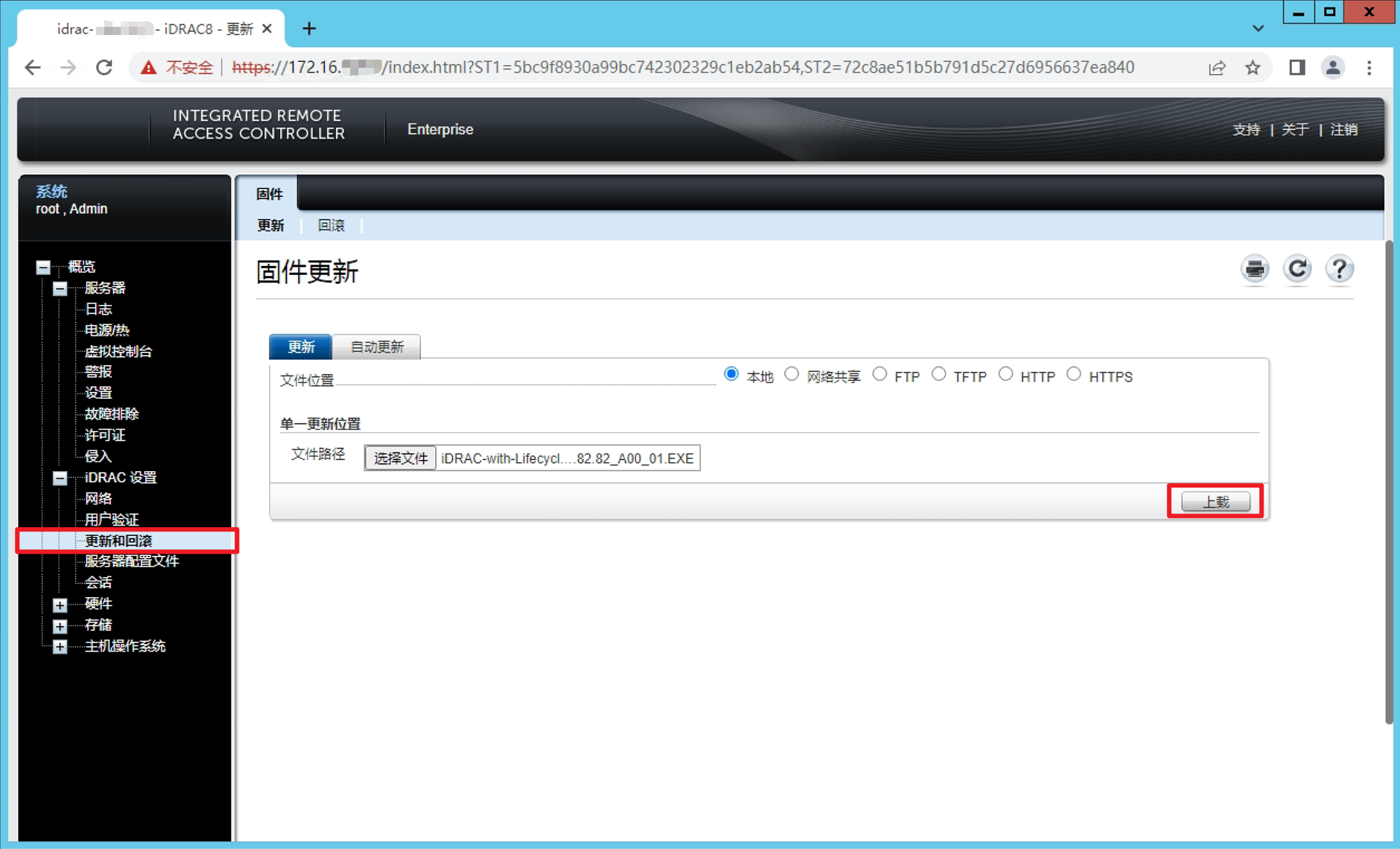
上载后,勾选,点击安装(注意,如升级BIOS等需要重启服务器的可以点击下次重新引导时安装。)iDRAC升级不会重启服务器,因此直接点击安装。
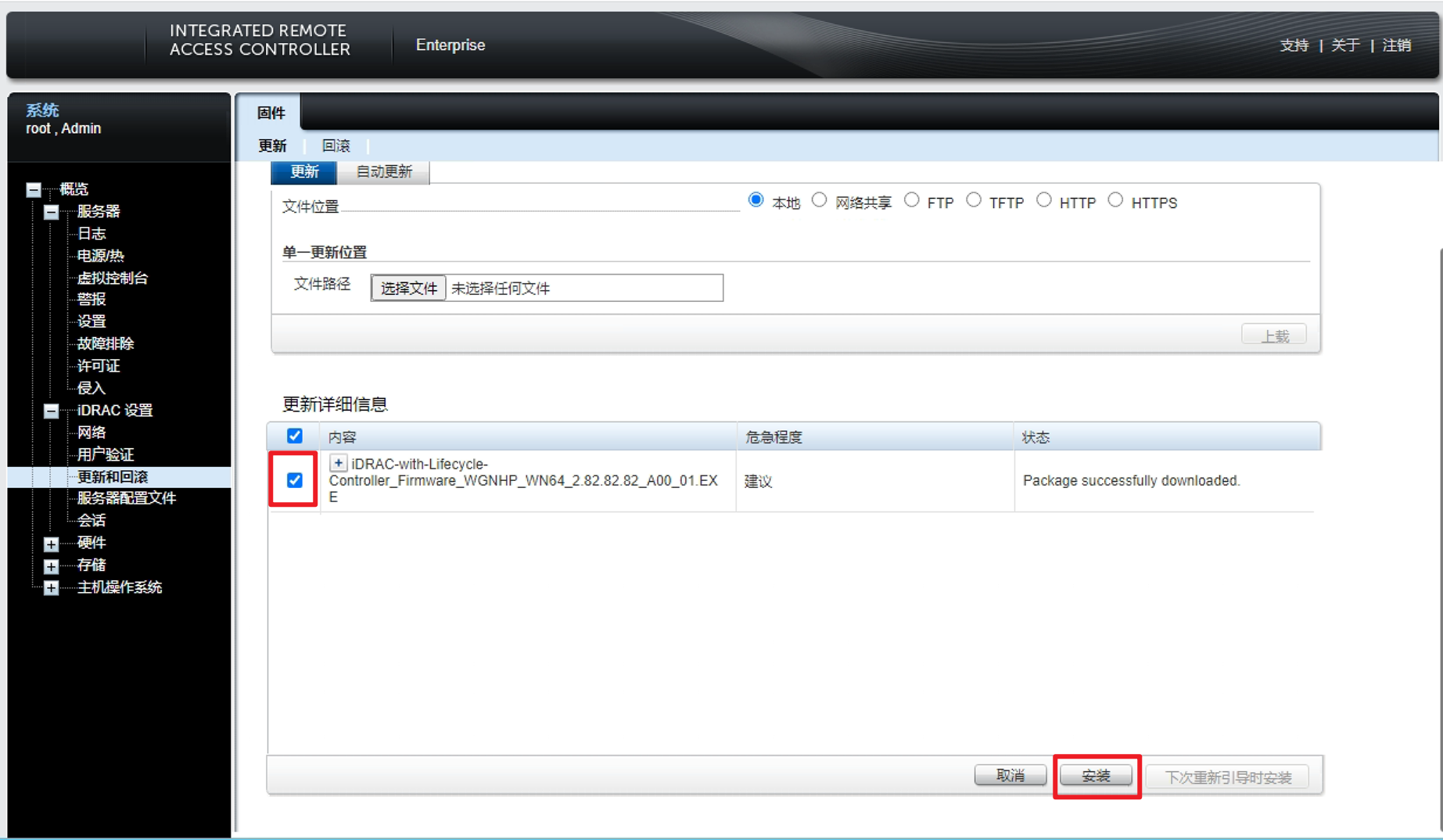
因版本跨度过大,作业队列提示信息: RED007: Unable to verify Update Package signature.(无法验证 Update Package 签名。)
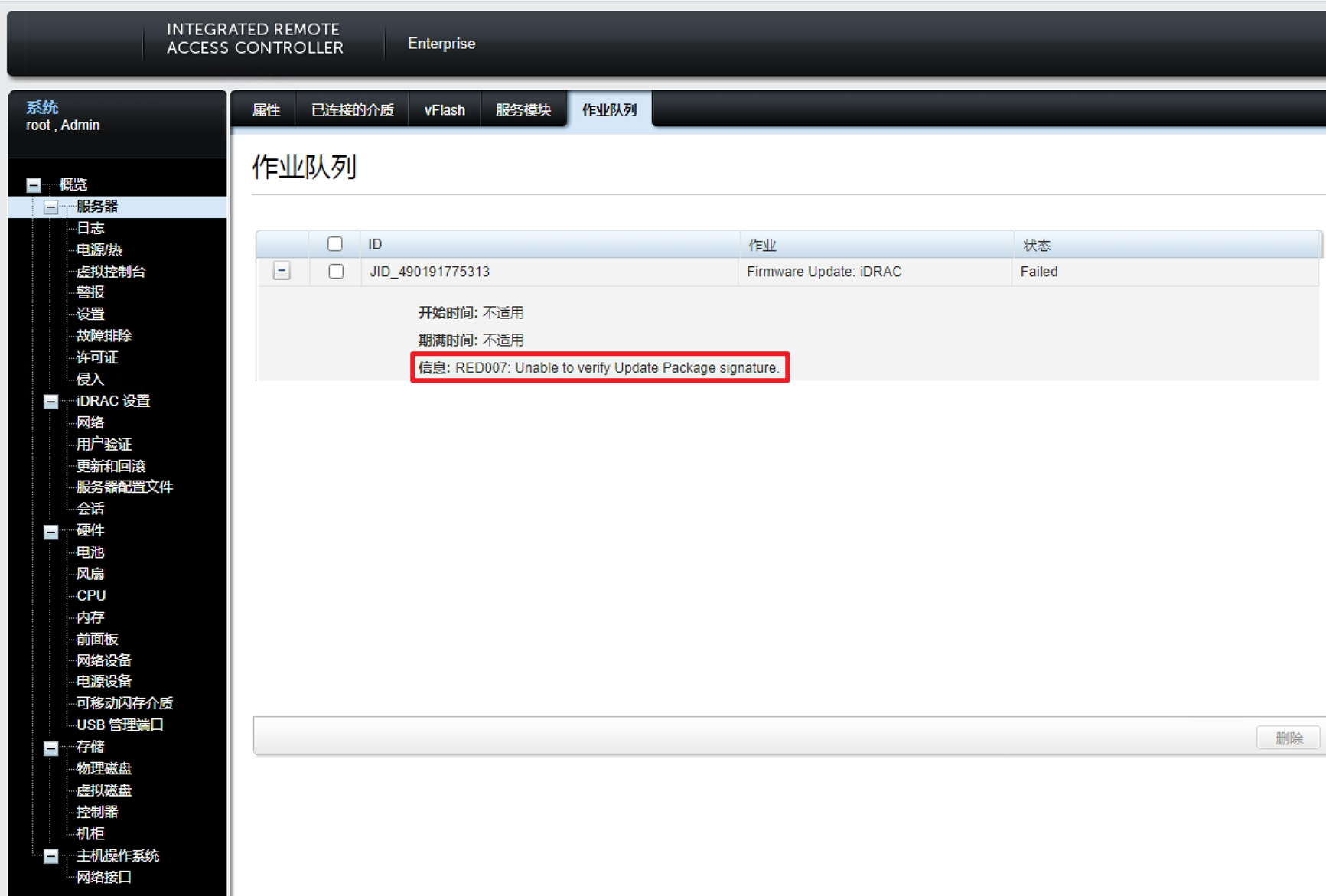
DELL也给出替代办法更新:解压最新的 iDRAC Dell Update Package,并通过 iDRAC 带外界面使用 …/payload/firmimg.d7 进行更新。
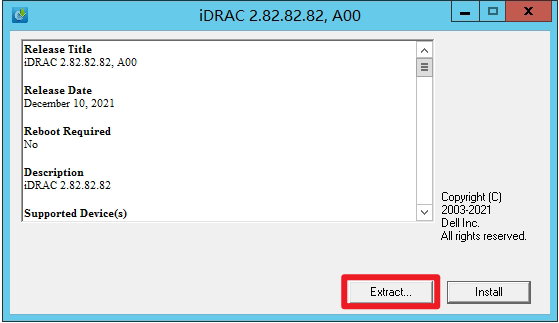
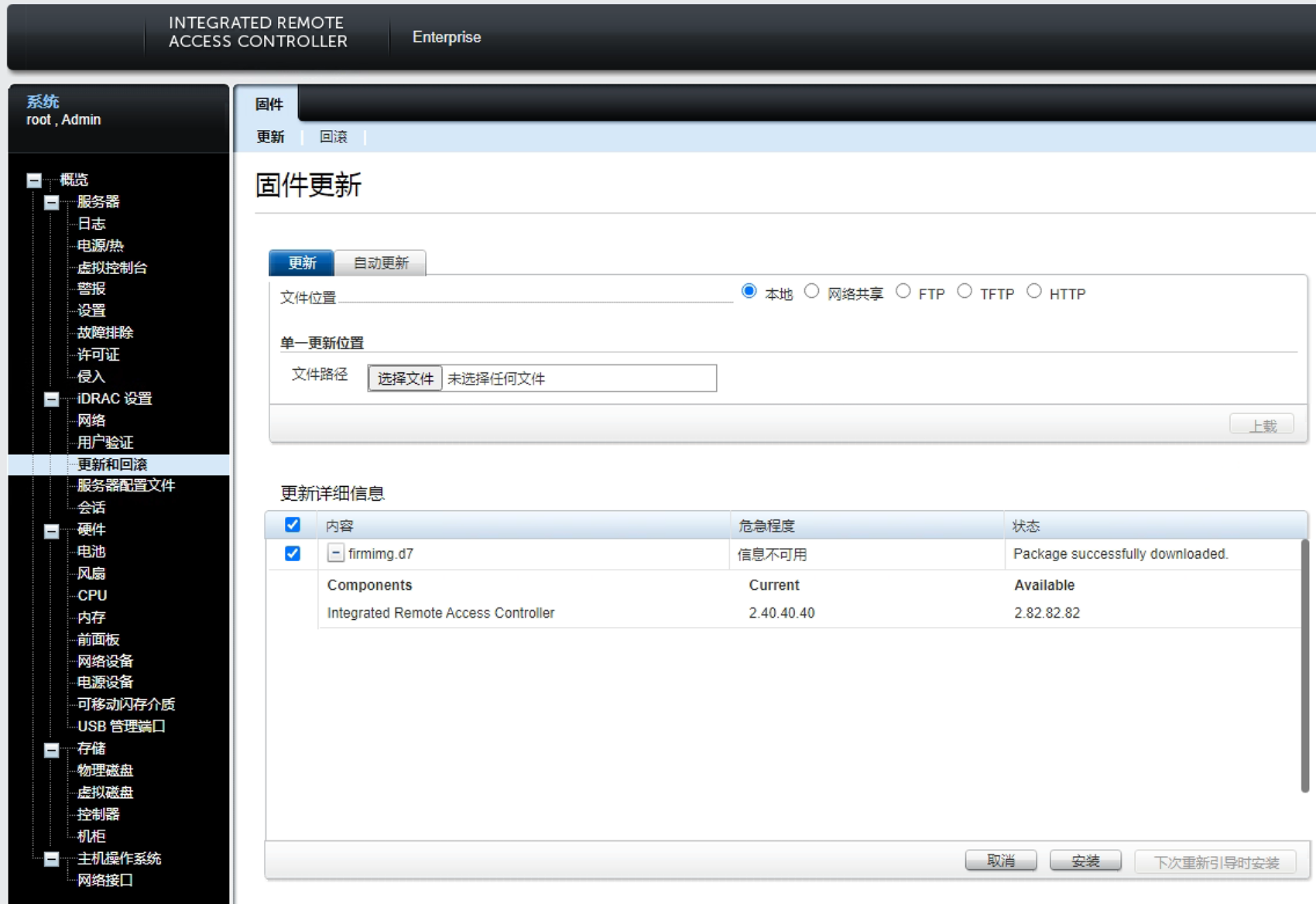
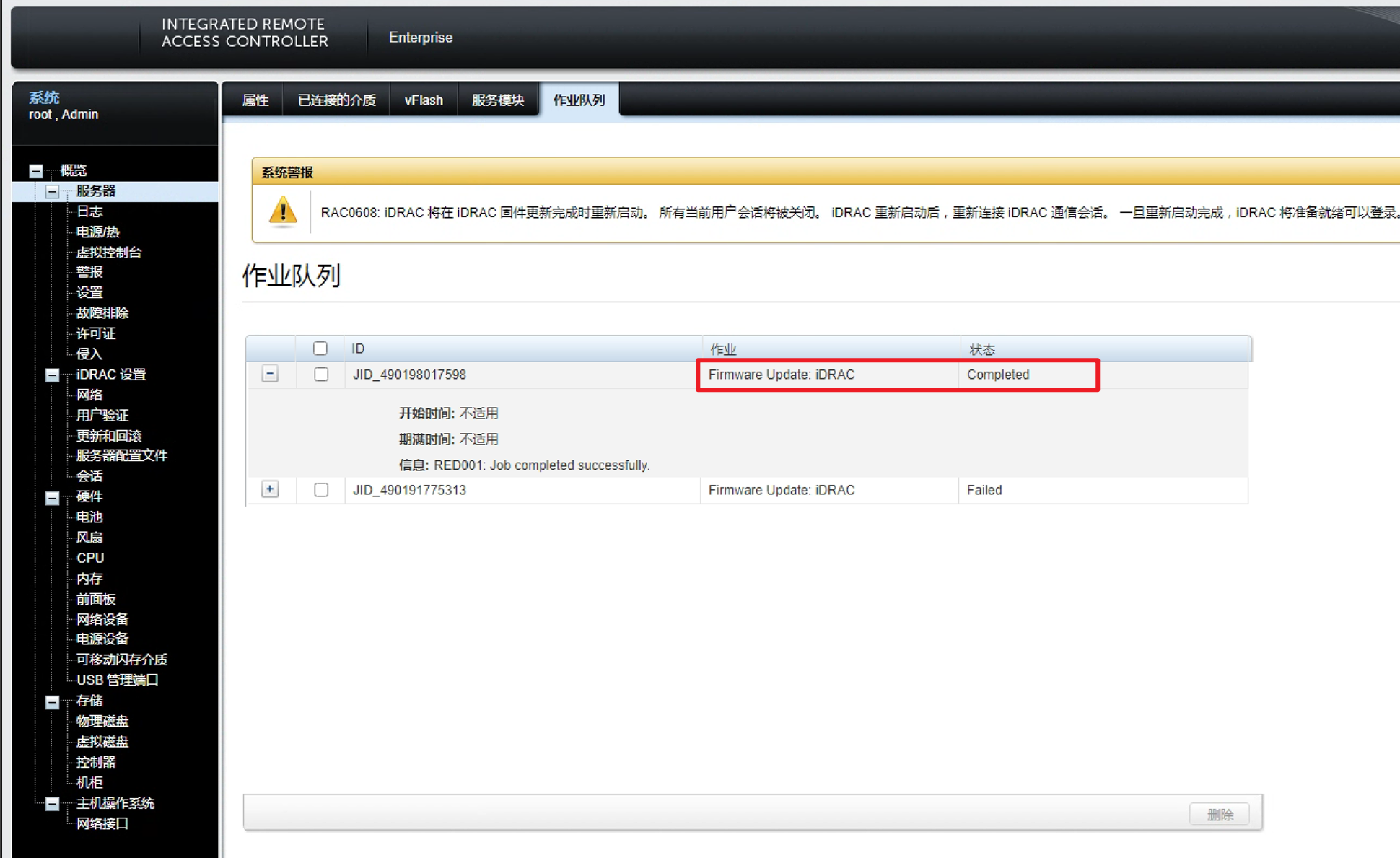
等待iDRAC自动重启(iDRAC重启不等同于服务器主机重启,不影响服务器主机和虚拟机),几分钟后即可重新登录。
注意:先升级iDRAC,再升级其他如BIOS等固件,可以避免出现签名等问题。
5、升级BIOS,将下载好的升级文件:BIOS_HJ81K_WN64_2.14.0.EXE,上传。
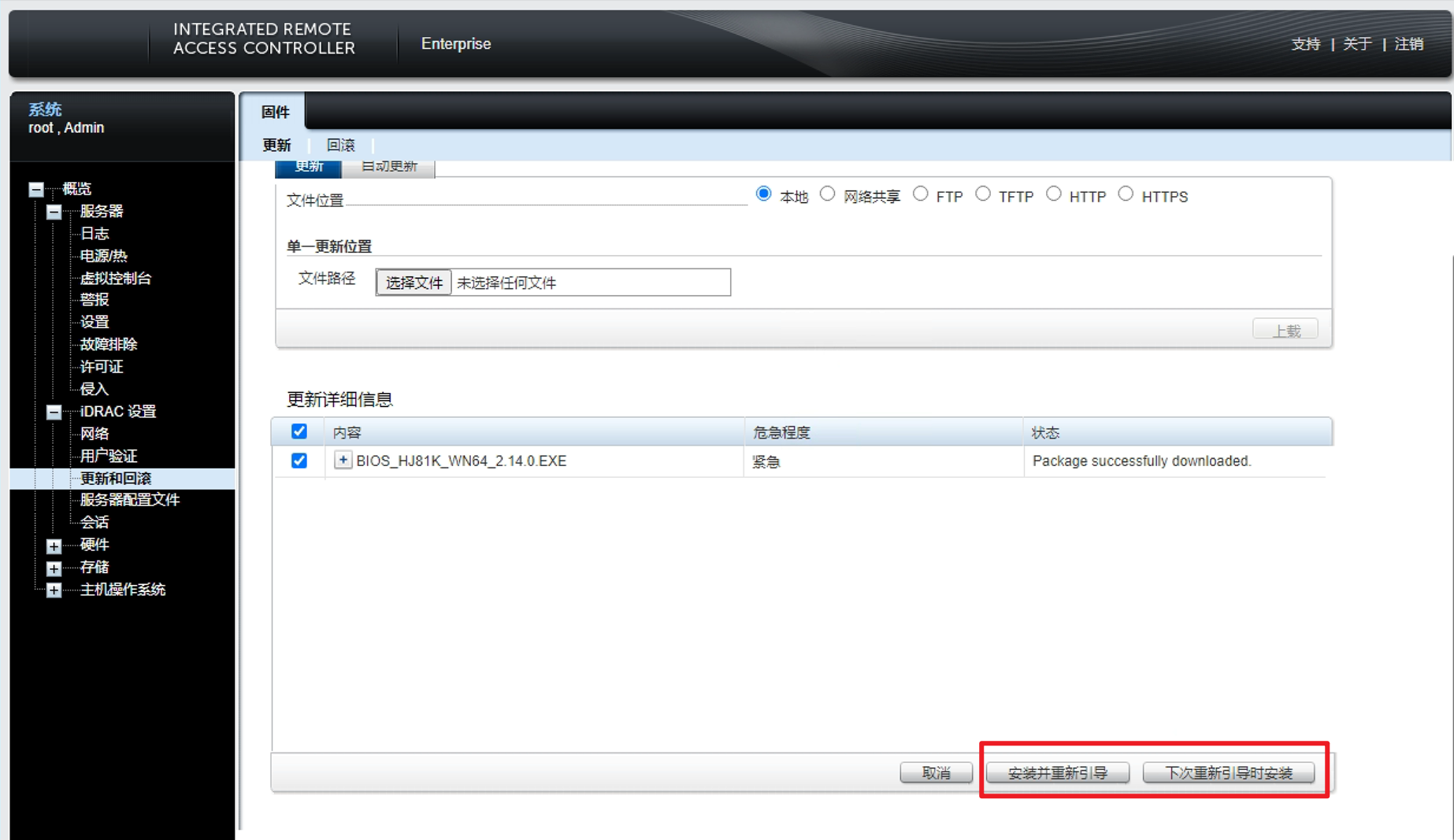
建议选择后者,可以和其他要升级的固件一起上传后,等重新引导时自动安装。
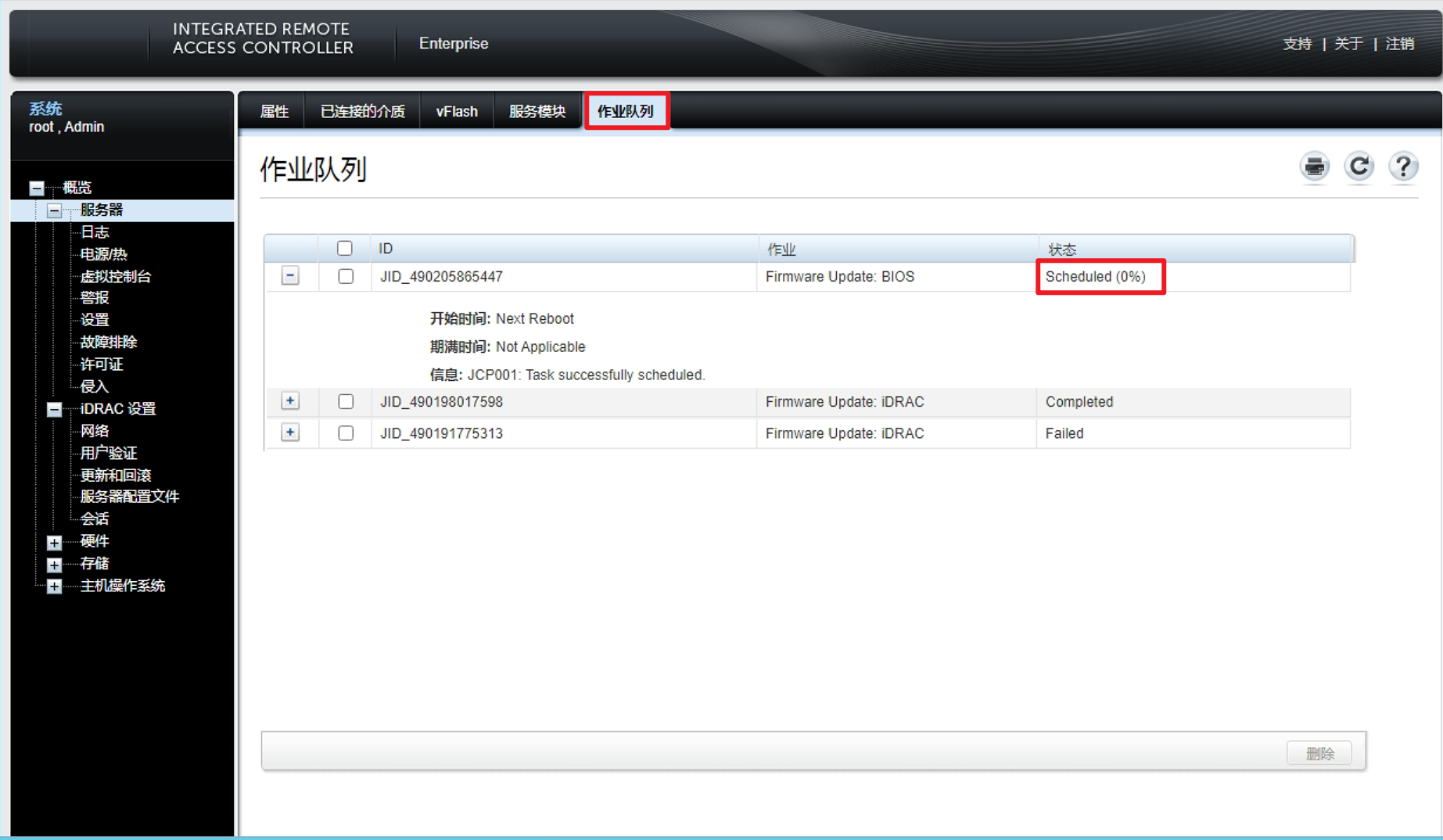
作业队列已经有了,下次重启时就会自动升级。
2条评论